本製品のドライバはインストールしましたか? |
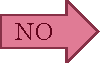 |
ドライバをインストールする前に本製品をコンピュータに接続すると、正しく動作しないことがあります。次の手順でインストールしなおします。 1.デバイスマネージャを表示し、本製品のドライバを削除します。
※ 「不明なデバイス」や「その他のデバイス」と表示されることがあります。
2.本製品をコンピュータから取り外します。
3.「■ 設定」を参照してインストールをおこないます。
4.本製品をコンピュータに取り付けます。 |
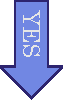 |
|
本製品の「Act」LEDは点灯していますか? |
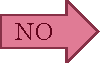 | 本製品はコンピュータのPCカードスロット取り付けていにしっかりとることを確認してください。 それでも「Act」LEDが点灯しないときは、弊社サポートセンターにお問い合わせください。 |
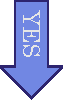 |
|
ドライバのインストールはマニュアルの手順どおりに行いましたか? |
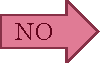 |
ドライバのインストールは正しい手順で行わないと、正しく動作しないことがあります。次の手順でインストールしなおします。 1.デバイスマネージャを表示し、本製品のドライバを削除します。
※ 「不明なデバイス」や「その他のデバイス」と表示されることがあります。
2.本製品をコンピュータから取り外します。 ※ ドライバを削除する方法については、
Windows XPのときは「■ ドライバ&ユーティリティの削除 Windows XP」を参照してください。
Windows 2000のときは「■ ドライバ&ユーティリティの削除 Windows 2000」を参照してください。
Windows Meのときは「■ ドライバ&ユーティリティの削除 Windows Me」を参照してください。 3.「■ 設定」を参照してインストールをおこないます。
4.本製品をコンピュータに取り付けます。 |
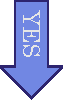 |
|
デバイスマネージャを表示して確認します。
「ネットワークアダプタ」の下に本製品が表示されますか? ※ デバイスマネージャの表示方法について、
Windows XPのときは「■ デバイスマネージャの表示方法 Windows XP」を参照してください。
Windows 2000のときは「■ デバイスマネージャの表示方法 Windows 2000」を参照してください。
Windows Meのときは「■ デバイスマネージャの表示方法 Windows Me」を参照してください。 |
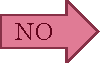 |
次の点を確認してください。 (1)本製品はコンピュータのPCカードスロットにしっかりと取り付けていることを確認します。
(2)他のPCカードスロットに取りつけて確認します。
※ コンピュータに複数のPCカードスロットがあるときです。
(3)コンピュータを再起動して動作を確認します。 それでも表示されないときは、弊社サポートセンターにお問い合わせください。 |
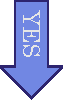 |
|
デスクトップ上の「PLANEX GW-NS54GMZ Utility」をダブルクリックして設定画面を表示したときに、タスクトレイに緑色または赤色の「GW-NS54GMZ Utility」アイコンは表示されましたか? |
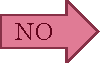 |
次の点を確認してください。 (1)本製品はコンピュータのPCカードスロットにしっかりと取り付けていることを確認します。
(2)他のPCカードスロットに取りつけて確認します。
※ コンピュータに複数のPCカードスロットがあるときです。
(3)コンピュータを再起動して動作を確認します。
(4)ドライバ&ユーティリティを削除し、もう一度、インストールしなおします。 それでも表示されないときは、弊社サポートセンターにお問い合わせください。 |
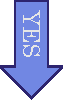 |
|
本製品は正しく認識されています。
|
